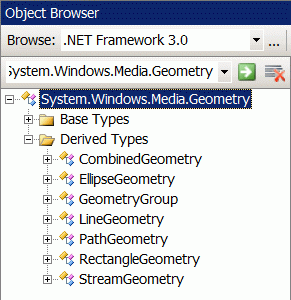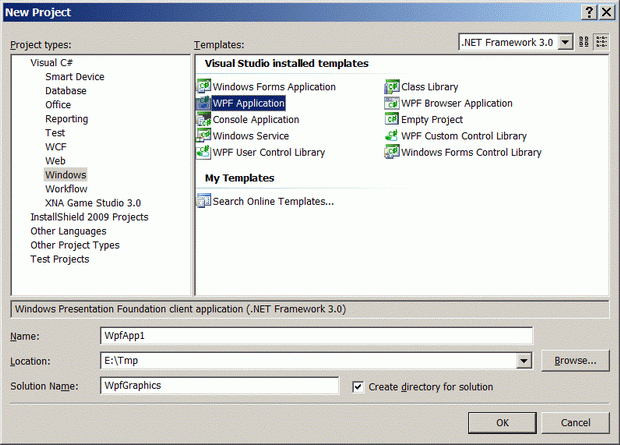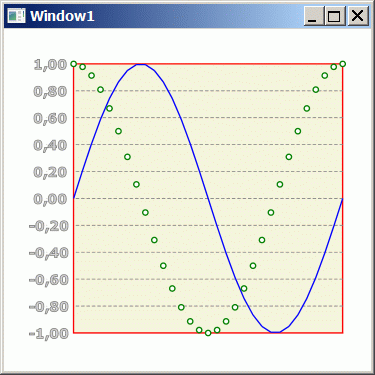|
При выполнении в лабораторной работе упражнения №1 , а именно при выполнении нижеследующего кода: using System; using System.Collections.Generic; using System.ComponentModel; using System.Data; using System.Drawing; using System.Text; using System.Windows.Forms; using Microsoft.Xna.Framework.Graphics;
namespace Application1 { public partial class MainForm : Form { // Объявим поле графического устройства для видимости в методах GraphicsDevice device;
public MainForm() { InitializeComponent();
// Подпишемся на событие Load формы this.Load += new EventHandler(MainForm_Load);
// Попишемся на событие FormClosed формы this.FormClosed += new FormClosedEventHandler(MainForm_FormClosed); }
void MainForm_FormClosed(object sender, FormClosedEventArgs e) { // Удаляем (освобождаем) устройство device.Dispose(); // На всякий случай присваиваем ссылке на устройство значение null device = null; }
void MainForm_Load(object sender, EventArgs e) { // Создаем объект представления для настройки графического устройства PresentationParameters presentParams = new PresentationParameters(); // Настраиваем объект представления через его свойства presentParams.IsFullScreen = false; // Включаем оконный режим presentParams.BackBufferCount = 1; // Включаем задний буфер // для двойной буферизации // Переключение переднего и заднего буферов // должно осуществляться с максимальной эффективностью presentParams.SwapEffect = SwapEffect.Discard; // Устанавливаем размеры заднего буфера по клиентской области окна формы presentParams.BackBufferWidth = this.ClientSize.Width; presentParams.BackBufferHeight = this.ClientSize.Height;
// Создадим графическое устройство с заданными настройками device = new GraphicsDevice(GraphicsAdapter.DefaultAdapter, DeviceType.Hardware, this.Handle, presentParams); }
protected override void OnPaint(PaintEventArgs e) { device.Clear(Microsoft.Xna.Framework.Graphics.Color.CornflowerBlue);
base.OnPaint(e); } } } Выбрасывается исключение: Невозможно загрузить файл или сборку "Microsoft.Xna.Framework, Version=3.0.0.0, Culture=neutral, PublicKeyToken=6d5c3888ef60e27d" или один из зависимых от них компонентов. Не удается найти указанный файл. Делаю все пунктуально. В чем может быть проблема? |
Графика в WPF
Двумерная графика в WPF
Все необходимые для выполнения данной работы программы можно найти в ![]() прилагаемом каталоге.
прилагаемом каталоге.
Вся двумерная графика WPF реализуется классами, производными от абстрактных классов Drawing и Shape. Классы, наследующие Drawing, являются более простыми конструкциями, чем классы, произведенные от Shape, и поэтому требуют меньших системных ресурсов.
Абстрактный класс Drawing находится в пространстве имен System.Windows.Media.Drawing и содержит общее описание того, что должно быть нарисовано: фигура, точечный рисунок, строка текста или видео. Производные от него классы описывают конкретные типы содержимого:
- GeometryDrawing - готовит внутри себя данные фигуры для рисования
- ImageDrawing - готовит внутри себя данные изображения (точечный рисунок)
- GlyphRunDrawing - готовит внутри себя текстовые данные
- VideoDrawing - готовит внутри себя аудио- или видеофайл
- DrawingGroup - послойно накапливает коллекцию данных предыдущих четырех объектов Drawing как один составной объект рисования для последующего вывода через класс отображения ( DrawingBrush, DrawingImage или Visual )
Все эти производные классы являются запечатанными ( sealed ) и не могут продолжать цепочку наследования.
Нужно понимать, что перечисленные объекты содержат только описание того, что нужно нарисовать. Но чтобы воспроизвести содержимое любого из них, нужно передать этот объект в конструктор экземпляра класса-контейнера DrawingImage, а сам контейнер присоединить к свойству Source объекта-представления Image.
Упражнение 1. Применение объекта GeometryDrawing для построения графиков
Объект GeometryDrawing позволяет создать фигуру с заливкой и контуром путем совместного использования объектов Geometry, Pen и Brush, адресуемых его одноименными свойствами-ссылками, где
- объект Geometry описывает структуру самой геометрии фигуры
- объект Pen описывает контур фигуры
- объект Brush описывает заливку фигуры
Свойство-ссылка типа Geometry адресует экземпляр одного из классов, производных от абстрактного класса Geometry. Таковыми являются следующие запечатанные ( sealed ) классы:
Класс GeometryGroup может накапливать описание геометрических примитивов своих родственников за счет свойства-коллекции Children типа GeometryCollection, а затем передавать их как единый составной объект свойству-ссылке Geometry объекта GeometryDrawing. В дополнение к такому описанию геометрии объект GeometryDrawing добавляет свое описание свойств Pen и Brush. Затем можно передать все это содержимое в коллекцию DrawingGroup как очередной готовый слой для последующего отображения. Такой механизм определяет векторную (в отличие от точечной) графику, которую можно произвольно масштабировать без потери качества рисунка на устройстве отображения с любым разрешением.
Продемонстрируем применение описанного на примере построения графиков (см. по ссылке http://vitiy.info/?p=5). Построим два графика: sin() и cos() для одного периода.
-
 Создайте новое решение WpfGraphics с новым проектом WpfApp1 типа WPF Application
Создайте новое решение WpfGraphics с новым проектом WpfApp1 типа WPF Application
-
 Заполните декларативную
часть Window1.xaml проекта следующей разметкой
Заполните декларативную
часть Window1.xaml проекта следующей разметкой
<Window x:Class="WpfApp1.Window1"
xmlns="http://schemas.microsoft.com/winfx/2006/xaml/presentation"
xmlns:x="http://schemas.microsoft.com/winfx/2006/xaml"
Title="Window1" Height="300" Width="300">
<Grid Margin="20">
<Image Name="image1" />
</Grid>
</Window>-
 Реализуйте бизнес-логику окна в застраничном файле Window1.xaml.cs с помощью следующего кода
Реализуйте бизнес-логику окна в застраничном файле Window1.xaml.cs с помощью следующего кода
using System;
using System.Collections.Generic;
using System.Text;
using System.Windows;
using System.Windows.Controls;
using System.Windows.Data;
using System.Windows.Documents;
using System.Windows.Input;
using System.Windows.Media;
using System.Windows.Media.Imaging;
using System.Windows.Navigation;
using System.Windows.Shapes;
using System.Globalization;
namespace WpfApp1
{
public partial class Window1 : Window
{
//
// Поля
//
const int countDot = 30;// Количество отрезков
// Список для хранения данных
List<double[]> dataList = new List<double[]>();
// Или можно DoubleCollection data = new DoubleCollection();
// Контейнер слоев рисунков
DrawingGroup drawingGroup = new DrawingGroup();
public Window1()
{
InitializeComponent();
DataFill();// Заполнение списка данными
Execute(); // Заполнение слоев
// Отображение на экране
image1.Source = new DrawingImage(drawingGroup);
}
// Генерация точек графиков
void DataFill()
{
double[] sin = new double[countDot + 1];
double[] cos = new double[countDot + 1];
for (int i = 0; i < sin.Length; i++)
{
double angle = Math.PI * 2 / countDot * i;
sin[i] = Math.Sin(angle);
cos[i] = Math.Cos(angle);
}
dataList.Add(sin);
dataList.Add(cos);
}
// Послойное формирование рисунка в Z-последовательности
void Execute()
{
BackgroundFun(); // Фон
GridFun(); // Мелкая сетка
SinFun(); // Строим синус линией
CosFun(); // Строим косинус точками
MarkerFun(); // Надписи
}
// Фон
private void BackgroundFun()
{
// Создаем объект для описания геометрической фигуры
GeometryDrawing geometryDrawing = new GeometryDrawing();
// Описываем и сохраняем геометрию квадрата
RectangleGeometry rectGeometry = new RectangleGeometry();
rectGeometry.Rect = new Rect(0, 0, 1, 1);
geometryDrawing.Geometry = rectGeometry;
// Настраиваем перо и кисть
geometryDrawing.Pen = new Pen(Brushes.Red, 0.005);// Перо рамки
geometryDrawing.Brush = Brushes.Beige;// Кисть закраски
// Добавляем готовый слой в контейнер отображения
drawingGroup.Children.Add(geometryDrawing);
}
// Горизонтальная сетка
private void GridFun()
{
// Создаем коллекцию для описания геометрических фигур
GeometryGroup geometryGroup = new GeometryGroup();
// Создаем и добавляем в коллекцию десять параллельных линий
for (int i = 1; i < 10; i++)
{
LineGeometry line = new LineGeometry(new Point(1.0, i * 0.1),
new Point(-0.1, i * 0.1));
geometryGroup.Children.Add(line);
}
// Сохраняем описание геометрии
GeometryDrawing geometryDrawing = new GeometryDrawing();
geometryDrawing.Geometry = geometryGroup;
// Настраиваем перо
geometryDrawing.Pen = new Pen(Brushes.Gray, 0.003);
double[] dashes = { 1, 1, 1, 1, 1 };// Образец штриха
geometryDrawing.Pen.DashStyle = new DashStyle(dashes, -.1);
// Настраиваем кисть
geometryDrawing.Brush = Brushes.Beige;
// Добавляем готовый слой в контейнер отображения
drawingGroup.Children.Add(geometryDrawing);
}
// Строим синус линией
private void SinFun()
{
// Строим описание синусоиды
GeometryGroup geometryGroup = new GeometryGroup();
for (int i = 0; i < dataList[0].Length - 1; i++)
{
LineGeometry line = new LineGeometry(
new Point((double)i / (double)countDot,
.5 - (dataList[0][i] / 2.0)),
new Point((double)(i + 1) / (double)countDot,
.5 - (dataList[0][i + 1] / 2.0)));
geometryGroup.Children.Add(line);
}
// Сохраняем описание геометрии
GeometryDrawing geometryDrawing = new GeometryDrawing();
geometryDrawing.Geometry = geometryGroup;
// Настраиваем перо
geometryDrawing.Pen = new Pen(Brushes.Blue, 0.005);
// Добавляем готовый слой в контейнер отображения
drawingGroup.Children.Add(geometryDrawing);
}
// Строим косинус точками
private void CosFun()
{
// Строим описание косинусоиды
GeometryGroup geometryGroup = new GeometryGroup();
for (int i = 0; i < dataList[1].Length; i++)
{
EllipseGeometry ellips = new EllipseGeometry(
new Point((double)i / (double)countDot,
.5 - (dataList[1][i] / 2.0)), 0.01, 0.01);
geometryGroup.Children.Add(ellips);
}
// Сохраняем описание геометрии
GeometryDrawing geometryDrawing = new GeometryDrawing();
geometryDrawing.Geometry = geometryGroup;
// Настраиваем перо
geometryDrawing.Pen = new Pen(Brushes.Green, 0.005);
// Добавляем готовый слой в контейнер отображения
drawingGroup.Children.Add(geometryDrawing);
}
// Надписи
private void MarkerFun()
{
GeometryGroup geometryGroup = new GeometryGroup();
for (int i = 0; i <= 10; i++)
{
FormattedText formattedText = new FormattedText(
String.Format("{0,7:F}", 1 - i * 0.2),
CultureInfo.InvariantCulture,
FlowDirection.LeftToRight,
new Typeface("Verdana"),
0.05,
Brushes.Black);
formattedText.SetFontWeight(FontWeights.Bold);
Geometry geometry = formattedText.BuildGeometry(new Point(-0.2, i * 0.1 - 0.03));
geometryGroup.Children.Add(geometry);
}
GeometryDrawing geometryDrawing = new GeometryDrawing();
geometryDrawing.Geometry = geometryGroup;
geometryDrawing.Brush = Brushes.LightGray;
geometryDrawing.Pen = new Pen(Brushes.Gray, 0.003);
drawingGroup.Children.Add(geometryDrawing);
}
}
}-
 Разберитесь с кодом
и запустите приложение - результат будет таким
Разберитесь с кодом
и запустите приложение - результат будет таким
-
 Поизменяйте размер
окна - рисунок автоматически масштабируется с сохранением качества отображения
Поизменяйте размер
окна - рисунок автоматически масштабируется с сохранением качества отображения